PPT如何制作立体图片
来源:网络收集 点击: 时间:2024-05-20【导读】:
立体图片能够人们更为强烈的视觉冲击效果,现在就来教你PPT如何制作立体图片工具/原料more电脑方法/步骤1/6分步阅读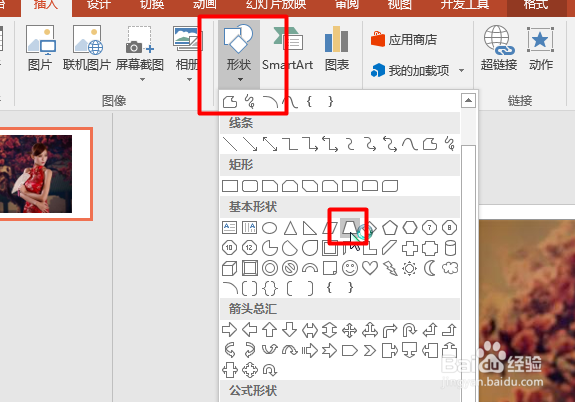
 2/6
2/6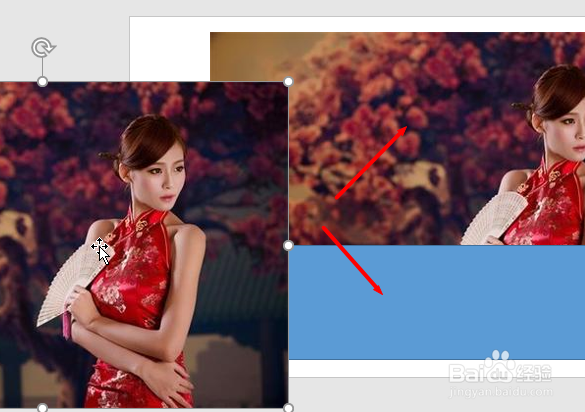 3/6
3/6 4/6
4/6
 5/6
5/6
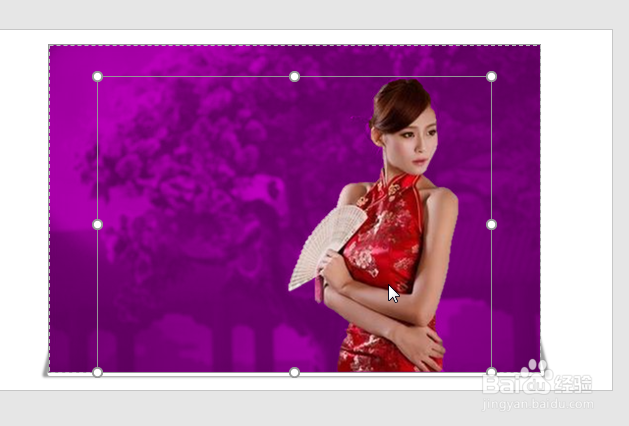 6/6
6/6 注意事项
注意事项
打开PPT,接着点击【插入-图片】,插入一张要制作立体的图片,接着点击形状,找到梯形
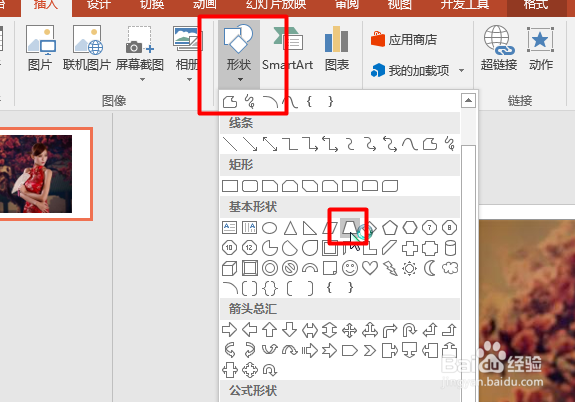
 2/6
2/6接着在刚开始图片下方画出一个梯形,接着再点击图片,复制一张图片出来拖到其他地方
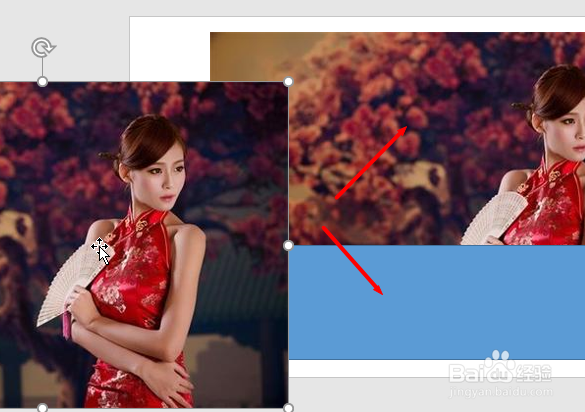 3/6
3/6接着首先点击刚才是的图片,按住Ctrl再点击梯形,然后点击【格式-合并形状-相交】
 4/6
4/6然后点击梯形,接着选择【图片效果-阴影】,然后点击【图片边框】,选择6磅线条

 5/6
5/6然后再把刚才复制的图片拖动到梯形上重合,接着点击【删除背景】

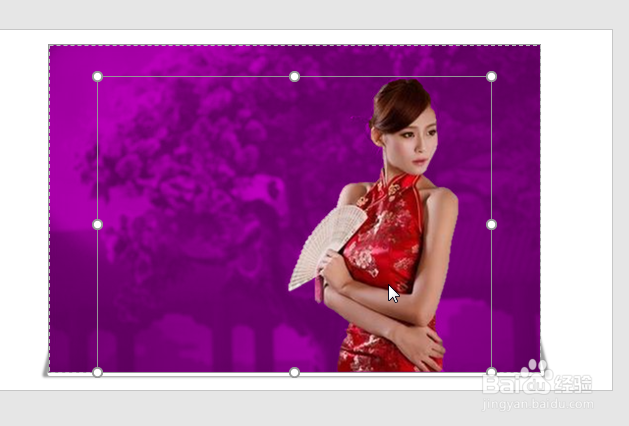 6/6
6/6接着将要制作成立体的主体部分抠出来即可完成
 注意事项
注意事项office 2016版本
PPT立体图片图形海报版权声明:
1、本文系转载,版权归原作者所有,旨在传递信息,不代表看本站的观点和立场。
2、本站仅提供信息发布平台,不承担相关法律责任。
3、若侵犯您的版权或隐私,请联系本站管理员删除。
4、文章链接:http://www.1haoku.cn/art_807717.html
上一篇:oppo怎么取消消息通知
下一篇:PS中如何设置单色艺术效果?
 订阅
订阅